| Produto: Framework Versão: 11.20 |
| Processo: Trabalhando com Planilha. NET |
Introdução
O objetivo deste documento é auxiliar os usuários da linha RM em como criar e configurar uma Planilha.NET.
1. Criando a Consulta SQL
Antes de iniciar o desenvolvimento da Planilha, deve-se desenvolver uma consulta SQL que será a responsável por gerar os dados que serão inclusos na Planilha. NET.
Acesse: Utilitários /Consultas SQL / Incluir (CTRL + INS)
2. Criando a Planilha. NET.
Acesse: Gestão / Planilha. NET/ Incluir (CTRL + INS)
2.1 Configurando a Planilha. NET
· Clique duas vezes sobre a Planilha. NET criada anteriormente.
· Acesse o menu “Consultas SQL” no lado direito Inferior.
2.2 Inserindo a Consulta SQL na Planilha.NET
· Clique no ícone “Selecionar Consultas SQL”.
· Selecione a Consulta SQL desejada.
- Feito isso, os campos da Consulta SQL aparecerão na planilha conforme imagem abaixo.
· Em seguida devem-se selecionar os campos que serão inseridos na planilha, ou simplesmente selecionarmos o campo com * (asterisco), isso indica que serão enviados todos os campos para a planilha.
Obs.: Deve-se selecionar também a célula onde serão inseridos os dados na planilha, no exemplo abaixo escolhemos a célula D7.
- Ao clicar no botão “ Exportar para a planilha “ os dados serão enviados para a planilha à partir da célula selecionada anteriormente conforme mostra a imagem abaixo.
- Após os dados exportados para a planilha, pode-se utilizar os recursos do office/excel para formatá-la conforme necessidade.
3. Criando Gráficos
· À partir dos dados inseridos na Planilha. NET, podemos criar gráficos com os recursos do Office/Excel existentes na planilha.
3.1 Inserindo gráficos na Planilha.
· Selecione os dados que serão mostrados no gráfico, em seguida clique no menu inserir e escolha o tipo de gráfico que será criado.
· Após as devidas escolhas e configurações o gráfico estará disponivel em sua planilha para possíveis análises.
![clip_image002[4] clip_image002[4]](http://lh3.ggpht.com/_G7KXZLoZDsY/TQpBLc5nOUI/AAAAAAAAExs/2_tk8daGhTU/clip_image002%5B4%5D_thumb%5B1%5D.jpg?imgmax=800)
![clip_image004[4] clip_image004[4]](http://lh3.ggpht.com/_G7KXZLoZDsY/TQpBM-Sl7JI/AAAAAAAAEx0/f5rOgDqbaNY/clip_image004%5B4%5D_thumb%5B1%5D.jpg?imgmax=800)
![clip_image006[4] clip_image006[4]](http://lh4.ggpht.com/_G7KXZLoZDsY/TQpBOPOtvQI/AAAAAAAAEx8/oE1q-jD22kA/clip_image006%5B4%5D_thumb%5B1%5D.jpg?imgmax=800)
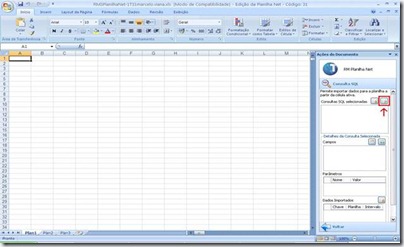
![clip_image009[4] clip_image009[4]](http://lh6.ggpht.com/_G7KXZLoZDsY/TQpBRGoLh_I/AAAAAAAAEyM/wJG-yikSS9o/clip_image009%5B4%5D_thumb%5B1%5D.jpg?imgmax=800)
![clip_image011[4] clip_image011[4]](http://lh3.ggpht.com/_G7KXZLoZDsY/TQpBTaqvioI/AAAAAAAAEyU/1nQP5cmwXq8/clip_image011%5B4%5D_thumb%5B1%5D.jpg?imgmax=800)
![clip_image013[4] clip_image013[4]](http://lh3.ggpht.com/_G7KXZLoZDsY/TQpBUkG63fI/AAAAAAAAEyc/_PgRNkKJ0hI/clip_image013%5B4%5D_thumb%5B1%5D.jpg?imgmax=800)
![clip_image015[4] clip_image015[4]](http://lh4.ggpht.com/_G7KXZLoZDsY/TQpBVnu_O-I/AAAAAAAAEyk/Q2YXNPX1xbI/clip_image015%5B4%5D_thumb%5B1%5D.jpg?imgmax=800)
![clip_image017[4] clip_image017[4]](http://lh3.ggpht.com/_G7KXZLoZDsY/TQpBXM-QYYI/AAAAAAAAEys/bDcrUkauMWA/clip_image017%5B4%5D_thumb%5B1%5D.jpg?imgmax=800)
![clip_image019[4] clip_image019[4]](http://lh4.ggpht.com/_G7KXZLoZDsY/TQpBYWsgfTI/AAAAAAAAEy0/nPXURnpVL4Q/clip_image019%5B4%5D_thumb%5B1%5D.jpg?imgmax=800)
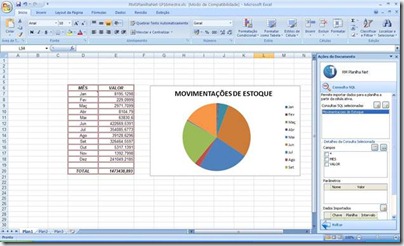
Nenhum comentário:
Postar um comentário